4 maneres de solucionar el discord cercle verd però sense so (09.15.25)
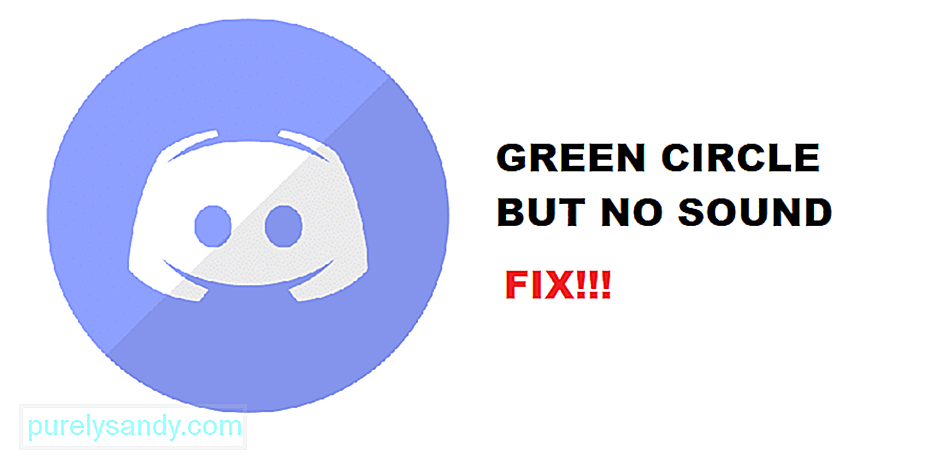 cercle verd discord però no hi ha so
cercle verd discord però no hi ha so Discord és una de les millors aplicacions que us ofereixen l'avantatge adequat de l'experiència de connectivitat i podeu trobar fàcilment les comunitats del vostre interès a l'aplicació. No només això, sinó amb Discord, també podreu gaudir d’una comunicació perfecta mitjançant missatges de text, missatges multimèdia i trucades de veu. Discord també té la funció de trucades de grup que permeten que sigui veu o vídeo i pugueu comunicar-vos amb la gent del vostre servidor o podeu crear un grup de vostres amics amb qui fer una trucada de grup.
Avançar , Discord mostra un cercle verd al voltant de la persona que parla perquè pugueu saber qui parla quan esteu en una videotrucada i això és simplement el millor que podeu tenir. Tanmateix, de vegades podeu veure el cercle verd al voltant de la persona que parla, però no podeu sentir-la i això pot ser un problema per a vosaltres. Si teniu un problema com aquest, aquí us expliquem com podeu solucionar-ho.
Lliçons populars de la discòrdia
< fort> 1. Comproveu Dispositiu d'àudio
Per iniciar la solució de problemes, heu de comprovar si el dispositiu d'àudio que utilitzeu està connectat correctament. Cal que comproveu la presa d’àudio si es tracta d’un dispositiu cablejat com un altaveu o uns auriculars, o bé comproveu la connectivitat i l’accés Bluetooth si és que esteu utilitzant algun tipus de dispositiu d’àudio sense fils. En cas que utilitzeu alguns altaveus, també haureu de comprovar el Bluetooth i assegurar-vos que el dispositiu d'àudio estigui correctament emparellat amb el vostre PC.
Una altra cosa que heu d'assegurar és que hauríeu de tenir el dispositiu d'àudio que utilitzeu es defineix com a dispositiu de sortida per defecte a la configuració d'àudio. Si no, pot provocar problemes i no podreu escoltar els sons correctament.
2. Comproveu els controls d'àudio
També haureu de comprovar els controls d'àudio perquè el cercle verd que veieu al voltant de l'avatar de la persona que parla només representa l'entrada que ve del seu costat. Si no podeu sentir l'àudio i us heu assegurat que teniu seleccionat el dispositiu d'àudio adequat com a dispositiu de sortida i que està connectat correctament, també us haureu d'assegurar que no hagueu silenciat per error el dispositiu principal so d’àudio, o pot ser massa baix.
Hi ha bàsicament dos controls d’àudio que cal supervisar. Un és la sortida d'àudio principal del dispositiu i la segona la sortida de Discord. Un cop els hàgiu comprovat, és probable que us solucioneu el problema i podreu escoltar l'àudio de qualsevol persona que parli a l'aplicació.
3. Reinicieu l'aplicació
Si no podeu fer que funcioni fins i tot després d'haver provat tota la solució de problemes anterior, això pot significar que hi ha algun error o error a l'aplicació que us provoqui aquest problema i que haureu de solucionar-lo això. La solució és força senzilla i només heu de tancar l’aplicació i tornar a començar. Això us esborrarà l'error i podreu obtenir l'àudio adequat sense cap tipus de problema. Seria millor que també pugueu reiniciar el dispositiu perquè també solucionarà qualsevol problema de dispositiu que pugueu trobar.
4. Reinicieu el dispositiu
Si heu provat tot el que s'ha indicat anteriorment i encara no us ha funcionat, haureu de pujar i reiniciar el dispositiu, ja que hi ha la possibilitat que el vostre dispositiu hagi desenvolupat algun error o error, aturant la sortida d'àudio per a vostè. Heu d'apagar el dispositiu correctament i tornar-lo a començar de nou. Ara, podreu llançar l’aplicació Discord des de zero i, bàsicament, solucionarà qualsevol problema que pugueu trobar amb l’àudio Discord i podreu escoltar l’àudio perfectament de qualsevol persona que parli pel canal i té un cercle verd al voltant del seu avatar.
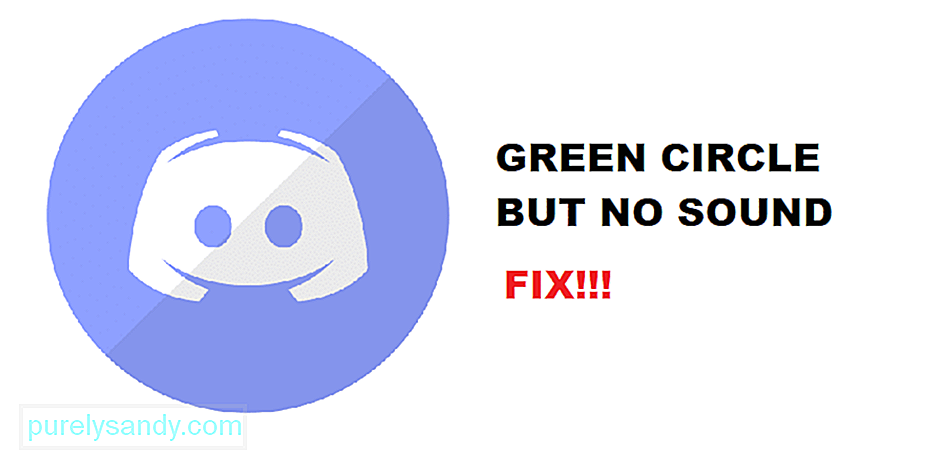
Vídeo de YouTube: 4 maneres de solucionar el discord cercle verd però sense so
09, 2025

